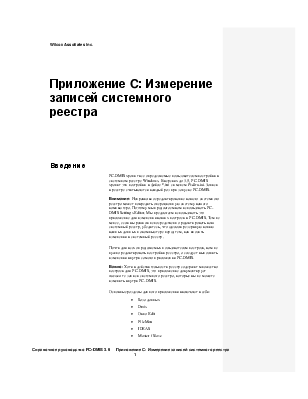
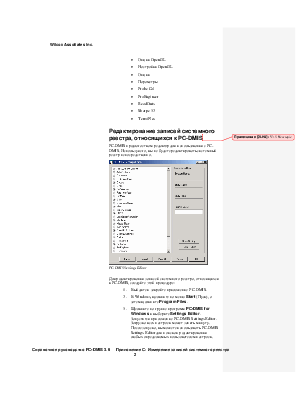
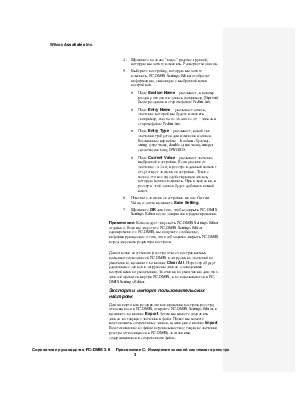
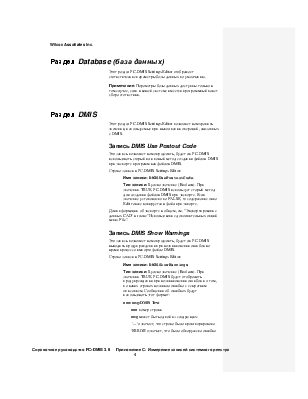
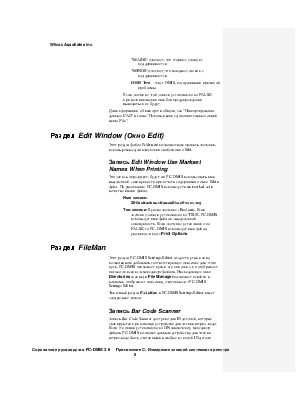
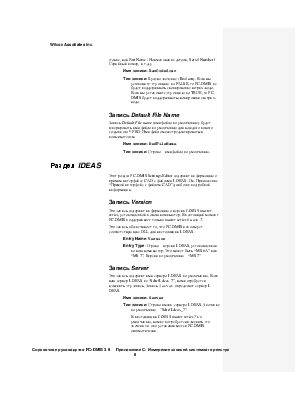
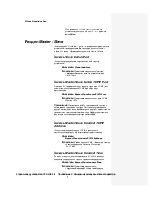
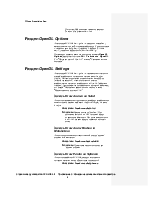
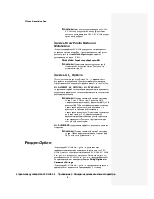
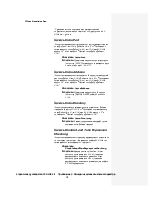
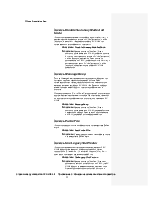

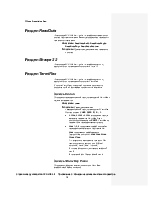
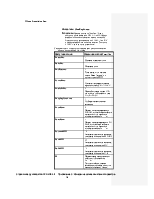
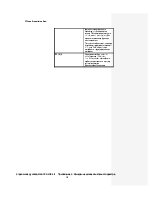
PC-DMIS хранит все определяемые пользователем настройки в системном реестре Windows. В версиях до 3.5, PC-DMIS хранит эти настройки в файле *.ini с именем Pcdlrn.ini. Записи в реестре считываются каждый раз при запуске PC-DMIS.
Внимание: Неправильное редактирование вашего системного реестра может повредить операционную систему вашего компьютера. Поэтому мы предлагаем вам использовать PC-DMIS Settings Editor. Мы предлагаем использовать это приложение для изменения ваших настроек в PC-DMIS. Тем не менее, если вы решили непосредственно редактировать ваш системный реестр, убедитесь, что сделали резервную копию важных данных на компьютере перед тем, как вносить изменения в системный реестр.
Почти для всех определяемых пользователем настроек, вам не нужно редактировать настройки реестра, а следует выполнить изменения внутри самого приложения PC-DMIS.
Важно: Хотя в действительности реестр содержит множество настроек для PC-DMIS, это приложение документирует только те записи системного реестра, которые вы не можете изменить внутри PC-DMIS.
Основные разделы данного приложения включают в себя:
· База данных
· Dmis
· Окно Edit
· FileMan
· IDEAS
· Master / Slave
· Опции OpenGL
· Настройки OpenGL
· Опции
· Параметры
· Probe Cal
· ProEngineer
· ReadOuts
· Sharpe 32
· TermiFlex
PC-DMIS предлагает вам редактор для использования с PC-DMIS. Используя его, вы не будете редактировать системный реестр непосредственно.
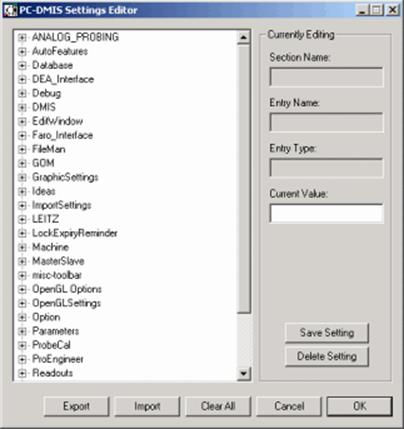
PC-DMIS Settings Editor
Для редактирования записей системного реестра, относящихся к PC-DMIS, следуйте этой процедуре:
1. Выйдите и закройте приложение PC-DMIS.
2. В Windows, щелкните на меню Start (Пуск), а затем щелкните Program Files.
3. Щелкните на группе программ PC-DMIS for Windows и выберите Settings Editor. Запустится приложение PC-DMIS Settings Editor. Загрузка всех настроек может занять минуту. После запуска, вы можете использовать PC-DMIS Settings Editor для поиска и редактирования любых определяемых пользователем настроек.
4. Щелкните на знаке "плюс" рядом с группой, которую вы хотите изменить. Развернется список.
5. Выберите настройку, которую вы хотите изменить. PC-DMIS Settings Editor отобразит информацию, связанную с выбранной вами настройкой.
· Поле SectionName – указывает, к какому разделу относится запись (например, [Option] было разделом в старом файле Pcdlrn.ini).
· Поле EntryName – указывает запись, значение которой вы будете изменять (например, HasRenishawWrist – запись в старом файле Pcdlrn.ini)
· Поле EntryType – указывает, какой тип значения требуется для изменения записи. Возможные варианты – boolean (булева), string (строчная), double (двоичная), integer (целочисленная), DWORD.
· Поле CurrentValue – указывает значение выбранной настройки. Если указанное значение - NONE, в реестре в данный момент отсутствует значение настройки. Тем не менее, это все еще действующая запись, которую можно изменить. При изменении, в реестр к этой записи будет добавлен новый ключ.
6. Измените значение настройки в поле Current Value, а затем щелкните SaveSetting.
7. Щелкните OK для того, чтобы закрыть PC-DMIS Settings Editor после завершения редактирования.
Примечание: Вам следует запускать PC-DMIS Settings Editor отдельно. Если вы запустите PC-DMIS Settings Editor одновременно с PC-DMIS, вы получите сообщение, информирующее вас о том, что необходимо закрыть PC-DMIS перед запуском редактора настроек.
Для очистки системного реестра от всех настраиваемых пользователем записей PC-DMIS и загрузки их значений по умолчанию, щелкните на кнопке ClearAll. Из реестра будут удалены все записи и загружены записи с заводскими настройками по умолчанию. Значения по умолчанию для этих записей хранятся внутри PC-DMIS, и не показываются в PC-DMIS Settings Editor.
Для экспорта или резервного копирования настроек реестра, относящихся к PC-DMIS, откройте PC-DMIS Settings Editor, и щелкните на кнопке Export. Затем вы можете сохранить записи их текущие значения в файл. Позже вы можете восстановить сохраненные записи, щелкнув на кнопке Import. Восстановление из файла переписывает все текущие значения реестра (относящиеся к PC-DMIS) значениями, содержащимися в сохраненном файле.
Этот раздел PC-DMIS Settings Editor отображает статистические параметры базы данных по умолчанию.
Примечание: Параметры базы данных доступны только в том случае, если в вашей системе имеется программный пакет сбора статистики.
Этот раздел PC-DMIS Settings Editor позволяет вам хранить значения, используемые при выполнении операций, связанных с DMIS.
Уважаемый посетитель!
Чтобы распечатать файл, скачайте его (в формате Word).
Ссылка на скачивание - внизу страницы.